- Fix Steam-foutcode 2 | Servers zijn te druk
- Oplossing 1: controleer Steam-servers
- Oplossing 2: Wijzig de downloadserver
- Oplossing 3: Gezinsdeling uitschakelen
- Oplossing 4: controleer de integriteit
- Oplossing 5: Ontbrekende gebruikersmachtigingen
- Fix 6: Antivirus/Defender uitschakelen
- Fix 7: Steam opnieuw installeren
- Hoe repareer je steam dat niet reageert op serverproblemen?
- Wat betekent foutcode 105 op Steam?
- Hoe stoomfoutcode-2 op te lossen?
- Hoe stoomfout 2 op te lossen (servers zijn te druk)?
- Hoe stoomfoutcode 118 op te lossen?
- Wat betekent foutcode 2 op Steam?
- Waarom kan ik geen gebruikersgroepen zien in de gemeenschappelijke map op Steam?
- Hoe verwijder je een gebruiker van een gedeeld Steam-account?
- Hoe problemen met Steam-servers op te lossen?
- Hoe de Steam-snelkoppeling te repareren die niet werkt op Windows?
- Hoe te repareren dat Steam niet reageert op Windows 10?
- Werkt de Steam-service niet op uw pc?
- Hoe los ik de Steam-servicefout op?
- Wat betekent een 105 foutcode?
In deze tutorial laten we je de stappen zien om de Steam Error Code 2: Servers are too busy-fout te herstellen. Als het gaat om applicaties/clients voor gamedistributie, kunnen er niet veel concurreren met Steam. Het heeft het proces van het downloaden en kopen van games en extra DLC-inhoud volledig gestroomlijnd. Evenzo zijn de functies van de sociale gemeenschap, zoals de mogelijkheid om vriendengroepen te maken en ermee te communiceren, ook prijzenswaardig.
Lees ook: Oplossing: Steam PS5-controller werkt niet Probleem
Maar wat niet prijzenswaardig is, is wanneer de cliënt overgeeft en een fout maakt. Heel wat gebruikers lijken te maken te hebben met de Steam Error Code 2. De bijbehorende foutmelding luidt als “Servers hebben het te druk”. Velen hebben hun bezorgdheid hierover al geuit op Reddit evenals Steam-forums. In dit opzicht zal deze gids u helpen. Vandaag zullen we alle mogelijke redenen voor deze fout opsommen en, nog belangrijker, de stappen om deze Steam Error Code 2 op te lossen. Volg mee.
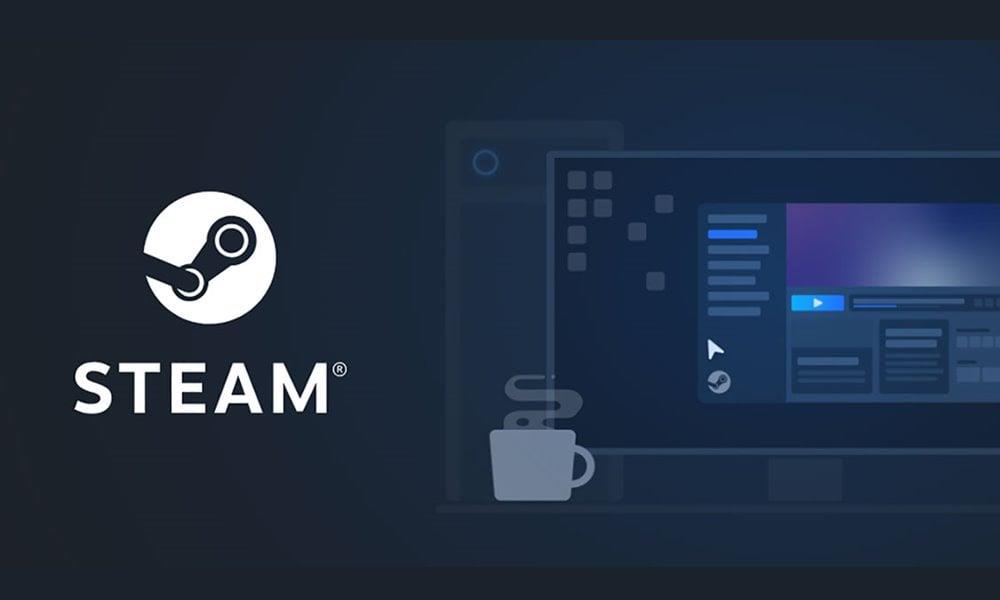
Fix Steam-foutcode 2 | Servers zijn te druk
Er kunnen nogal wat redenen zijn voor de bovengenoemde fout. Om te beginnen kan het een probleem zijn aan de serverzijde van Steam of problemen met uw downloadservers. Evenzo kunnen beperkingen voor het delen van gezinsbibliotheken of machtigingen ook leiden tot de bovenstaande fout. In dezelfde lijn kunnen het ook integriteitsproblemen zijn, Steam-bestanden die beschadigd zijn of een aantal conflicterende antivirus-apps van derden. Hier zijn de oplossingen voor elk van deze fouten die op hun beurt de Steam Error Code 2 moeten oplossen.
Oplossing 1: controleer Steam-servers
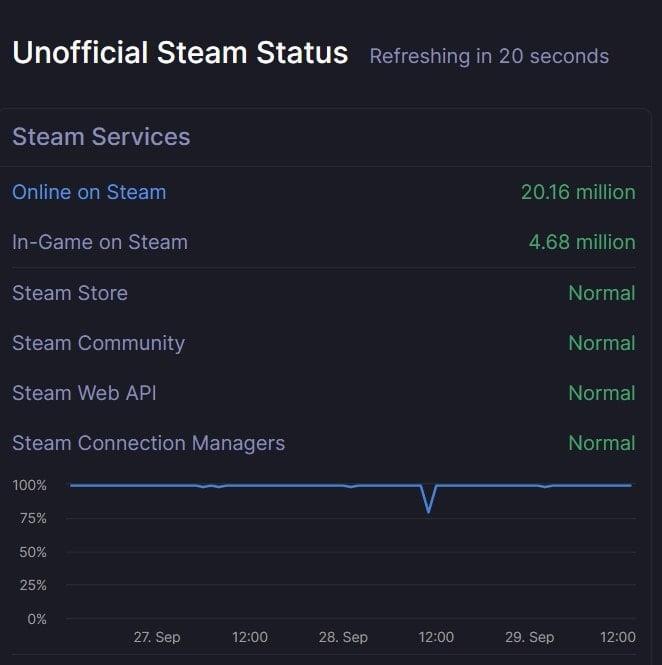
advertenties
Voordat u overgaat naar geavanceerde fixes, is het eerste dat u moet doen, controleren of de Steam-servers actief zijn of niet. Daarvoor kunt u een site van derden gebruiken, zoals SteamStat.us. Als er inderdaad problemen zijn met de servers in uw regio, kunt u alleen maar wachten tot het probleem is verholpen.Als de server echter in orde is, ga dan naar de andere oplossingen die hieronder worden gegeven.
Oplossing 2: Wijzig de downloadserver
Als de Steam-server geen problemen ondervindt, kan dit te maken hebben met de downloadservers van games. In dat geval kunt u de standaardserver wijzigen en overschakelen naar een nieuwe. Probeer dan het gewenste spel te downloaden en kijk of de Steam Error Code 2 wordt opgelost of niet. Dit zijn de vereiste stappen om de downloadserver te wijzigen:
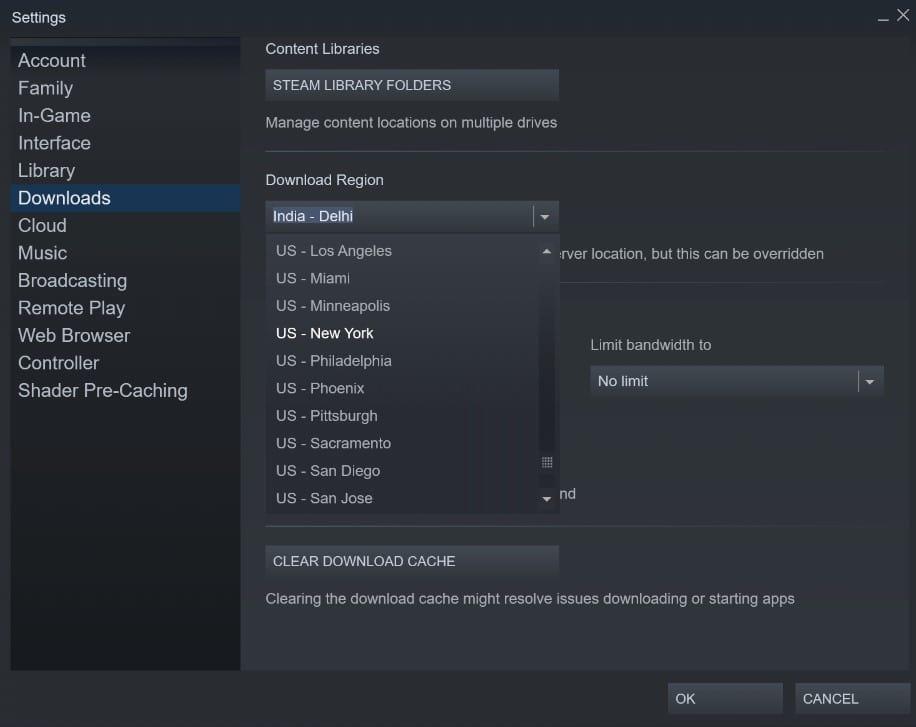
- Start de Steam-toepassing op uw pc.
- Klik op Steam in de linkerbovenhoek en selecteer Instellingen in het menu.
- Ga dan naar het gedeelte Downloads in de linker menubalk.
- Ga naar de downloadregio en selecteer een andere server in het vervolgkeuzemenu.
- Klik ten slotte op OK en probeer de game te downloaden. Kijk of je in staat bent om succes te behalen of niet.
Oplossing 3: Gezinsdeling uitschakelen
Veel gebruikers hebben gemeld dat ze Steam-foutcode 2 tegenkomen wanneer ze de Family Sharing-functie hebben ingeschakeld en inhoud proberen te uploaden naar de Workshop-server. In dat opzicht raden we u aan Family Sharing als volgt uit te schakelen:
advertenties
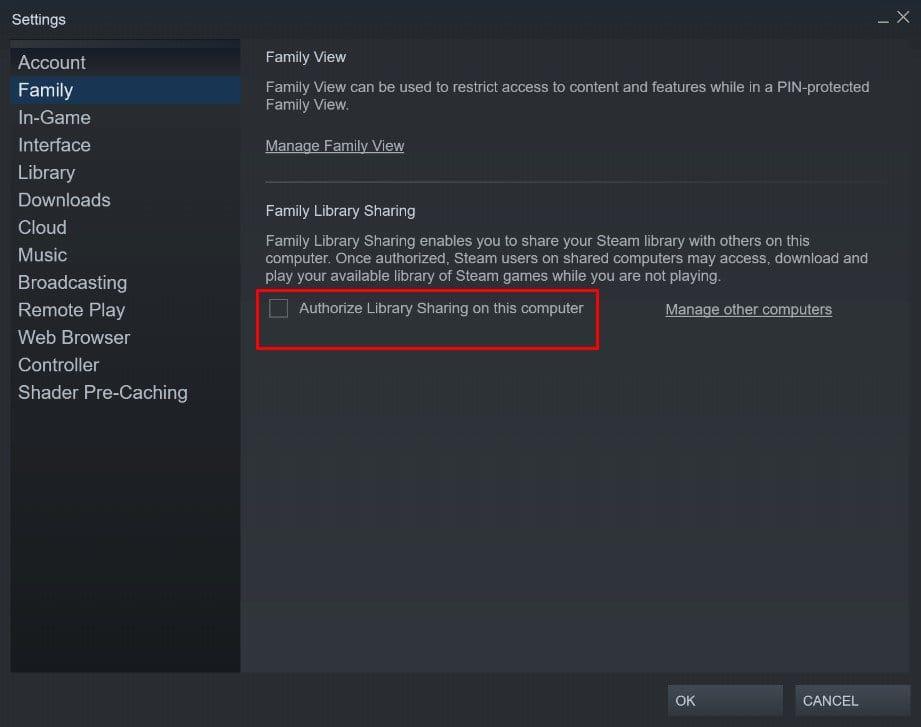
- Start Steam en ga naar de pagina Instellingen.
- Selecteer vervolgens Familie in de linker menubalk.
- Schakel in het gedeelte Delen met gezin de optie ‘Bibliotheek delen op deze computer autoriseren’ uit en klik op OK.
- Start nu Steam opnieuw en controleer of de fout is verholpen of niet.
Oplossing 4: controleer de integriteit
Als je Steam Error Code 2 krijgt bij een bepaalde game, kan dit komen door ontbrekende in-game-bestanden. Gelukkig zijn de stappen om dit probleem op te lossen vrij eenvoudig. Hier is wat er moet gebeuren:
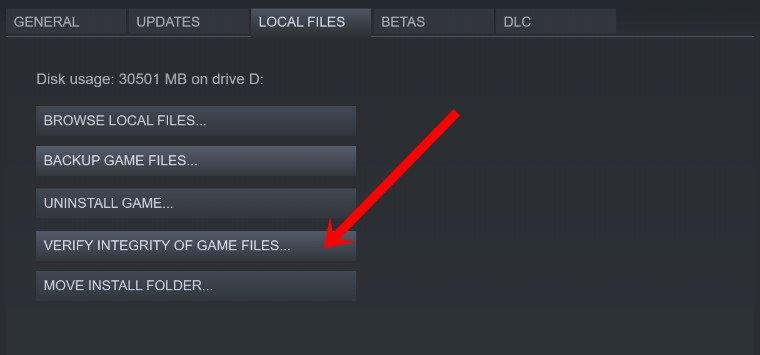
advertenties
- Start de Steam-toepassing op uw pc en ga naar Bibliotheek
- Klik met de rechtermuisknop op het betreffende spel en selecteer Eigenschappen.
- Ga dan naar het gedeelte Lokale bestanden en klik op Integriteit van de spelbestanden verifiëren.
- Klik op Ja in het bevestigingsvenster en laat de klant zijn proces uitvoeren.
- Zodra dat is gebeurd, start u Steam opnieuw en controleert u of de server het te druk heeft, de fout is verholpen of niet.
Oplossing 5: Ontbrekende gebruikersmachtigingen
In sommige gevallen krijgt het gebruikersprofiel niet de vereiste machtigingen en kunnen ze daarom problemen ondervinden met de gameclient. In dat geval zou u moeten overwegen om de gebruikersgroep toe te voegen aan de machtigingenset van Steam. Volg hiervoor de onderstaande stappen:
- Ga naar de Steam-installatiemap, als je het standaardpad hebt gekozen, zal de map zijn:
C:\Program Files (x86)\Steam\steamapps
- Daarbinnen zou u de map ‘algemeen’ moeten zien. Klik er met de rechtermuisknop op en selecteer Eigenschappen.
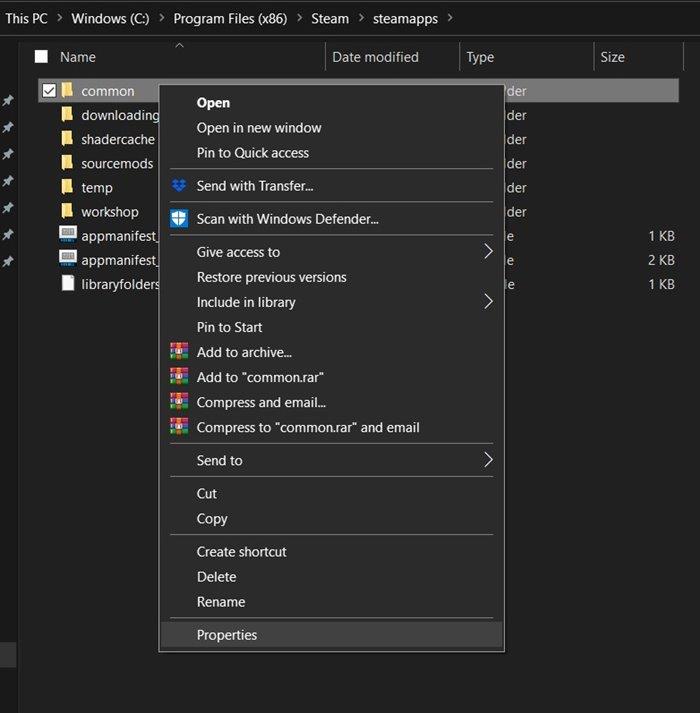
- Ga vervolgens naar het tabblad Beveiliging en controleer of u het gebruikersprofiel kunt zien onder het gedeelte ‘Groeps- of gebruikersnamen’. Als deze ontbreekt, klikt u op Bewerken.
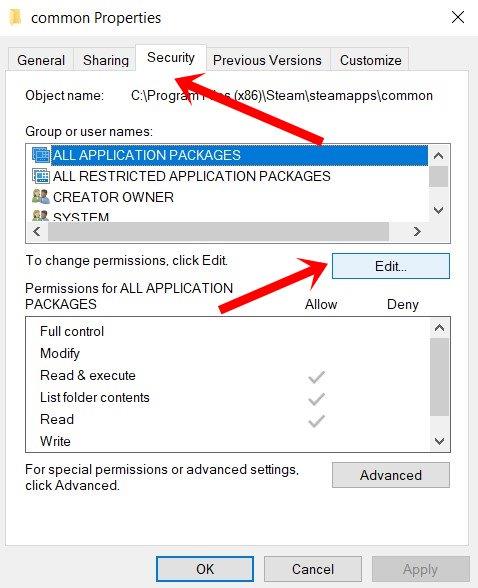
- Klik vervolgens op Toevoegen en typ ‘Gebruikers’ in de daarvoor bestemde ruimte en klik op Namen controleren. Het zal opnieuw bevestigen dat er inderdaad geen profiel is met de naam Gebruikers.
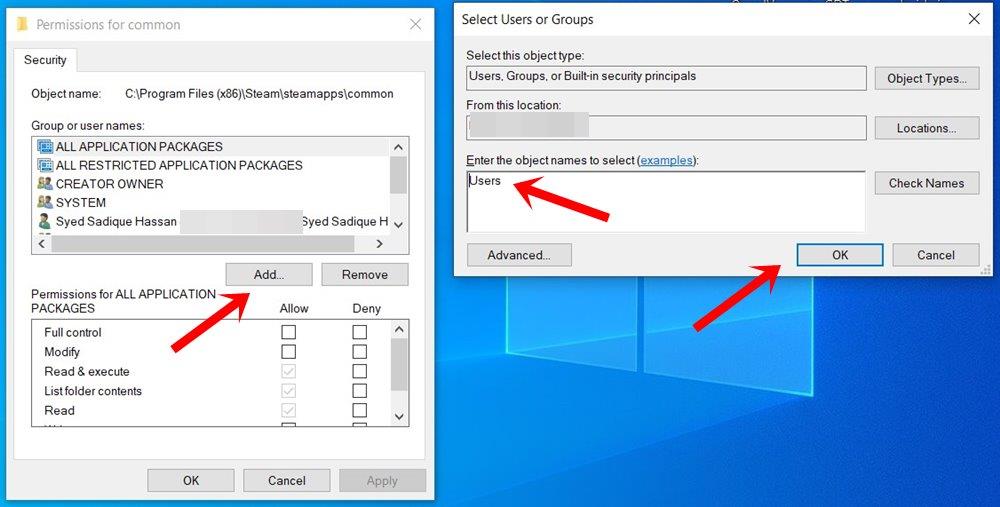
- Dus druk op OK om dit profiel op te slaan. Start vervolgens uw pc opnieuw op en start Steam en controleer of de foutcode 2 is opgelost of niet.
Fix 6: Antivirus/Defender uitschakelen
Het kan ook gebeuren dat de geïnstalleerde antivirus Steam ten onrechte als een bedreiging markeert en daardoor de functionaliteit blokkeert. In dat geval kunt u die antivirus tijdelijk uitschakelen en vervolgens Steam starten. Als u Windows Defender gebruikt, volgen hier de stappen om de firewallfunctie uit te schakelen:
- Zoek naar Windows Defender Firewall vanuit het Windows Start-menu.
- Klik vervolgens op Windows Defender in- of uitschakelen in de linkermenubalk.
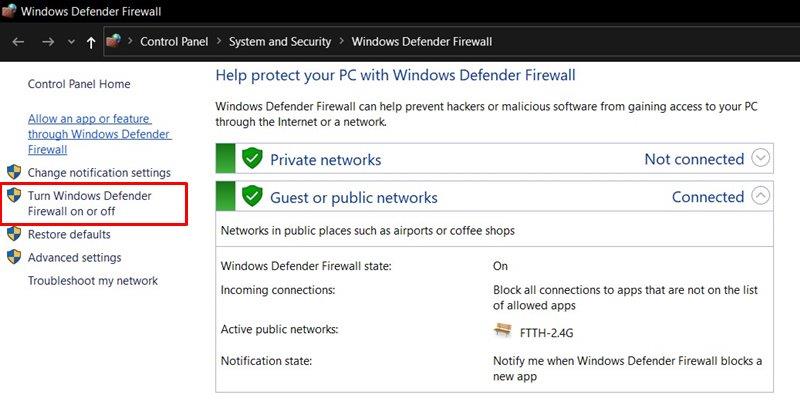
- Selecteer in het volgende menu Turn Off Windows Defender zowel onder Public als Private Network.
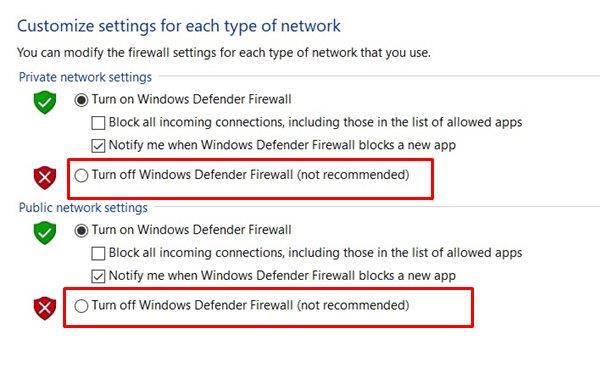
- Klik ten slotte op OK en start uw pc opnieuw op.
- Start Steam en controleer of de foutcode 2 is verholpen of niet. Als u deze foutmelding nog steeds krijgt, moet u nog één ding doen.
Fix 7: Steam opnieuw installeren
Advertentie
Als geen van de bovenstaande methoden het probleem heeft kunnen oplossen, is de laatste optie om Steam opnieuw te installeren.Daarvoor moet je eerst de Steam-app van je pc verwijderen.
- Start dus het dialoogvenster Uitvoeren, typ appwiz.cpl en druk op Enter. Hiermee wordt de pagina Programma en functies geopend.
- Blader naar de Steam-app, klik er met de rechtermuisknop op en selecteer Installatie ongedaan maken.
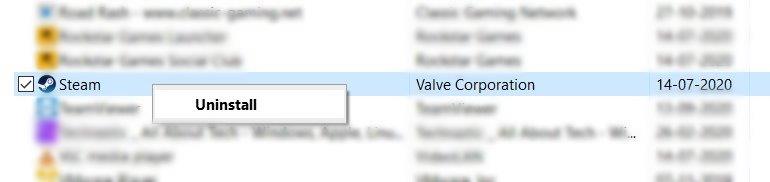
- Ga nu naar de Steam downloadpagina, download de nieuwste build en installeer deze met behulp van de instructies op het scherm.
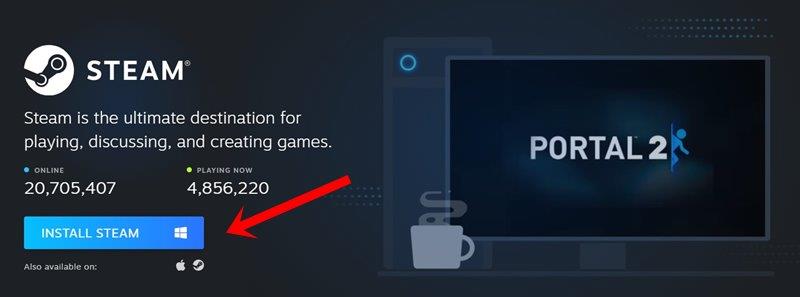
- Onderteken met uw inloggegevens en krijg toegang tot Steam. U zou niet langer geconfronteerd moeten worden met de genoemde foutmelding.
Hiermee sluiten we de gids af over het oplossen van de Steam Error Code 2: Servers are too busy-fout. We hebben zeven verschillende methoden voor hetzelfde gedeeld, er is geen universele oplossing hiervoor, je moet ze misschien allemaal proberen totdat je succes hebt bereikt. Laat ons in dat verband weten welke methode in uw geval succes heeft opgeleverd. Afronding, hier zijn enkele iPhone-tips en -trucs, pc-tips en -trucs en Android-tips en -trucs die ook uw aandacht verdienen.
FAQ
Hoe repareer je steam dat niet reageert op serverproblemen?
Als dit scenario van toepassing is, zou u dit probleem moeten kunnen oplossen door Steam samen met de problematische toepassing opnieuw te installeren. Voordat je voor een van de andere mogelijke oplossingen gaat die hieronder worden gepresenteerd, moet je beginnen met ervoor te zorgen dat Steam momenteel niet te maken heeft met een serverprobleem dat uiteindelijk je verbinding met de gameserver beïnvloedt.
Wat betekent foutcode 105 op Steam?
Oplossing: Steam Error Code -105 ‘kan geen verbinding maken met de server’. Steam is een distributieplatform voor digitale videogames dat eigendom is van en wordt beheerd door Valve Corporation. Veel gamers over de hele wereld gebruiken dit platform om games te kopen, downloaden en spelen. Het bevat een winkel waar beschikbare games en aanbiedingen worden vermeld.
Hoe stoomfoutcode-2 op te lossen?
Selecteer in het menu Instellingen het tabblad Familie en schakel vervolgens het selectievakje uit naast de gebruiker die u uit de deelfunctie wilt verwijderen. Sla de wijzigingen op door op Ok te klikken, start Steam opnieuw en herhaal de actie die eerder de foutcode -2 veroorzaakte.Als hetzelfde probleem zich nog steeds voordoet, gaat u naar de volgende mogelijke oplossing hieronder.
Hoe stoomfout 2 op te lossen (servers zijn te druk)?
Steam Error Code 2 oplossen (servers hebben het te druk) 1 Methode 1: Controleren op serverproblemen. … 2 Methode 2: Steam Family Sharing uitschakelen. … 3 Met hod 3: Gamebestanden en Steam-bestanden verifiëren. … 4 Methode 4: Gebruikers toevoegen aan het tabblad Toestemming. … 5 Methode 5: De downloadserver wijzigen. … Meer items…
Hoe stoomfoutcode 118 op te lossen?
Verbindingsprobleem met het netwerk: als u een trage internetverbinding gebruikt, wordt dit de reden voor de Steam-foutcode 118. Vanwege uw trage internetverbinding is de ping die u krijgt ook hoog, waardoor foutcode 118 optreedt . U kunt de beste kwaliteit VPN en een snelle internetverbinding gebruiken om dit probleem op te lossen.
Wat betekent foutcode 2 op Steam?
Sommige Steam-gebruikers krijgen de ‘Foutcode 2’ wanneer ze een bepaald spel proberen te starten of wanneer ze proberen door de gebruiker gemaakte inhoud naar het platform te uploaden. Dit probleem lijkt vaker voor te komen bij bètagameversies of bij games met mods-ondersteuning.
Waarom kan ik geen gebruikersgroepen zien in de gemeenschappelijke map op Steam?
Gebruikersgroep ontbreekt op het tabblad Toestemming van common – Er is bevestigd dat dit probleem ook kan worden veroorzaakt door onvoldoende rechten van de algemene map (de map waarin elk spelbestand uit je Steam-bibliotheek wordt opgeslagen). In dit geval kunt u het probleem handmatig oplossen door ervoor te zorgen dat de gebruikersgroep wordt toegevoegd aan het machtigingentabblad.
Hoe verwijder je een gebruiker van een gedeeld Steam-account?
Verplaats je cursor naar de linkerbovenhoek en klik op Steam. Kies vervolgens in het nieuw verschenen contextmenu Instellingen. Selecteer in het menu Instellingen het tabblad Familie en schakel vervolgens het selectievakje uit naast de gebruiker die u uit de deelfunctie wilt verwijderen.
Hoe problemen met Steam-servers op te lossen?
Steam-serverprobleem – Voordat u begint met het oplossen van een lokaal probleem, is de ideale plek om te beginnen controleren of Steam momenteel serverproblemen heeft in uw regio. Er is gemeld dat dit probleem zich in het verleden heeft voorgedaan en terwijl de storingsperiode duurde, was dit een van de foutcodes die door getroffen gebruikers werden gemeld.
Hoe de Steam-snelkoppeling te repareren die niet werkt op Windows?
Stap 1. Zoek de Steam-snelkoppeling op uw bureaublad. Klik er met de rechtermuisknop op en kies Eigenschap in het pop-upmenu. Stap 2. Schakel over naar het tabblad Compatibiliteit in het venster Eigenschappen. Stap 3. Vink het vakje aan naast de optie Dit programma uitvoeren als beheerder. Stap 4. Klik op Toepassen en OK om de wijziging op te slaan. Dan kunt u het venster sluiten.
Hoe te repareren dat Steam niet reageert op Windows 10?
Open Verkenner en ga naar Deze pc > Lokale schijf (C:) > Programmabestanden (86) > Stoom. 2. Zoek en klik met de rechtermuisknop op het bestand met het label steam.exe.
Werkt de Steam-service niet op uw pc?
Steam-service is van vitaal belang voor de normale werking van Steam. Als de Steams-servicecomponent niet werkt op uw pc, kunt u de onderstaande oplossingen volgen om de Steam-servicefout effectief op te lossen. Fix 1. Voer Steam uit als beheerder
Hoe los ik de Steam-servicefout op?
Het bericht “Steam Service Error” bevat een optie Install Service die u kunt gebruiken om de Steam Client Service opnieuw te installeren. Als je dat nog niet hebt gedaan, selecteer het dan gewoon en kijk of dat helpt. Maar als dezelfde fout opnieuw verschijnt de volgende keer dat u Steam start (misschien nadat u uw pc opnieuw hebt opgestart), gaat u verder met de rest van de oplossingen.
Wat betekent een 105 foutcode?
Ik moet nog een kanttekening maken: 105 betekent niet absoluut problemen met adblockers. Het betekent dat de DNS voor Steam niet kon worden opgelost. Je zou het volgende kunnen proberen: Redelijk kleine kans dat dit je probleem oplost, maar het kan geen kwaad om het te proberen. Je moet er ook voor zorgen dat Steam wordt toegestaan door elke firewall die je gebruikt. hoe kan ik je bedanken?












